iPhoneがAndroidからテキストを受信しない問題を修正する方法
公開: 2023-02-10
テキストとメッセージの助けを借りて、電話で友達や家族とコミュニケーションをとることができます。 しかし、デバイスでメッセージを送受信できない場合、それは本当にイライラすることがあります. この iPhone が Android からテキストを受信しない問題に遭遇した場合でも、心配する必要はありません。 この記事では、iPhone で受信されないテキストまたは Android テキストが受信されない iPhone の問題を修正する方法について説明します。 したがって、この記事を読み続けて、この問題を解決するための洞察を得て、メッセージングの取り組みを継続してください.

iPhoneがAndroidからテキストを受信しない問題を修正する方法
さらに読み続けて、iPhoneがAndroidからテキストを受信しない問題を修正する方法を詳細に見つけ、理解を深めるための役立つ図を示します.
方法 1: iPhone を再起動する
一般的なバグはデバイスで修正でき、iPhone を再起動すると一時的な不具合が解消されます。 そのため、iPhone が Android からテキストを受信しないという問題に遭遇した場合は、iPhone を再起動して不具合やプログラム エラーを修正することができます。 iPhone を再起動する方法を理解するには、iPhone X を再起動する方法に関するガイドをお読みください。
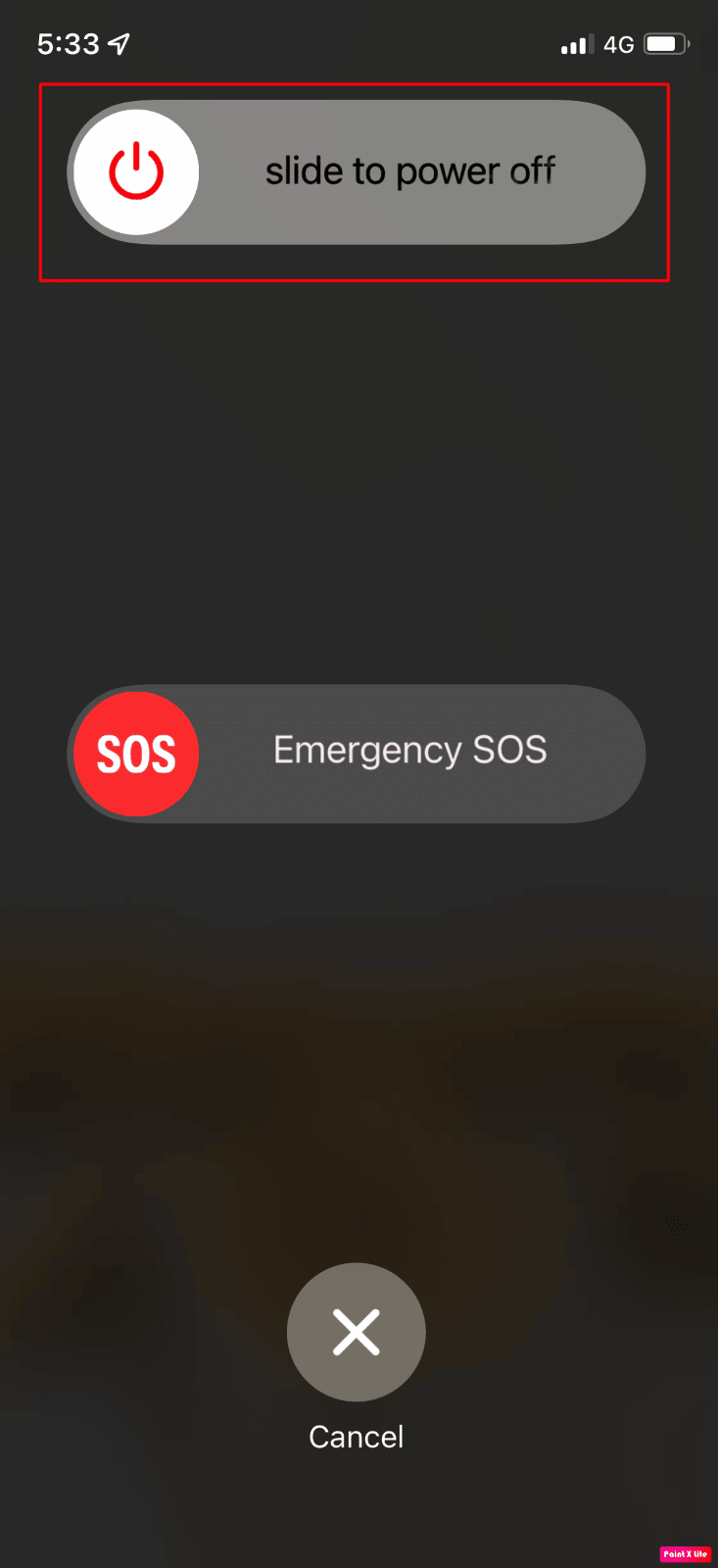
方法 2: 機内モードを無効にする
機内モードがオンになっていると、iPhone で受信されないテキストに遭遇する可能性があるため、iPhone の機内モードをオフにしてください。 機内モードをオフにする方法についての洞察を得るには、以下で説明する手順に従ってください。
1. iPhone 画面の右上隅から下にスワイプして、コントロール センターにアクセスします。
2. 次に、機内モード アイコンのトグルをオフにして無効にします。
注: 機内モード アイコンが灰色の場合、機内モードがオフになっていることを意味します。
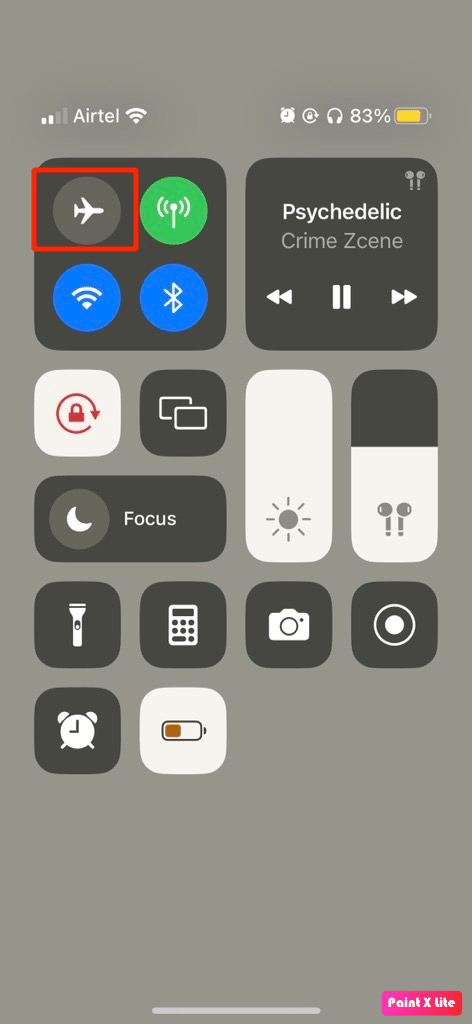
また読む: iPhoneでスリープモードをオフにする方法
方法 3: アプリを強制的に閉じる
一時的な不具合が原因で問題に直面している可能性があるため、アプリを強制的に閉じると問題を解決できます。 これを行う方法については、以下の手順に従ってください。
オプション I: iPhone X 以降の場合
1.ホーム画面の下部から上にスワイプし、画面の中央で停止します。 そうすることで、現在実行中のすべてのアプリが表示されます。
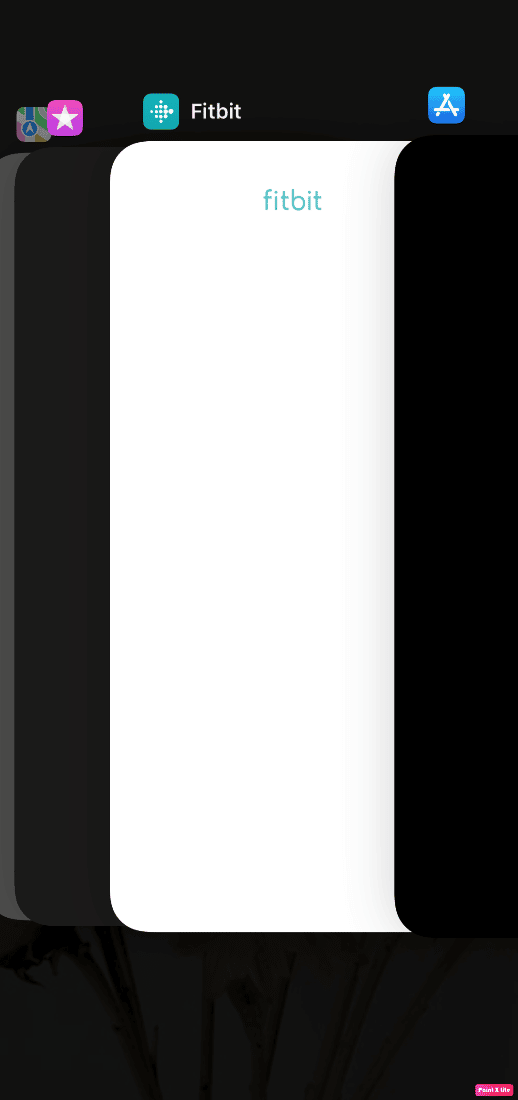
2.アプリのプレビューを上にスワイプして閉じます。
オプション II: iPhone 8、iPhone SE、および iPod touch の場合
1.ホームボタンを2 回押して、最近使用したアプリケーションのリストを表示します。
2.アプリのプレビューを上にスワイプし続けて、すべてのアプリを強制的に閉じます。
方法 4: 連絡先のブロックを解除する
特定の Android 連絡先番号をブロックしていて、まだブロックを解除していない場合、その番号からテキストを送受信することはできません。 したがって、これがあなたに当てはまらないことを確認してください。 番号のブロックを解除する方法については、以下の手順をお読みください。
1. iPhone で設定アプリを開きます。
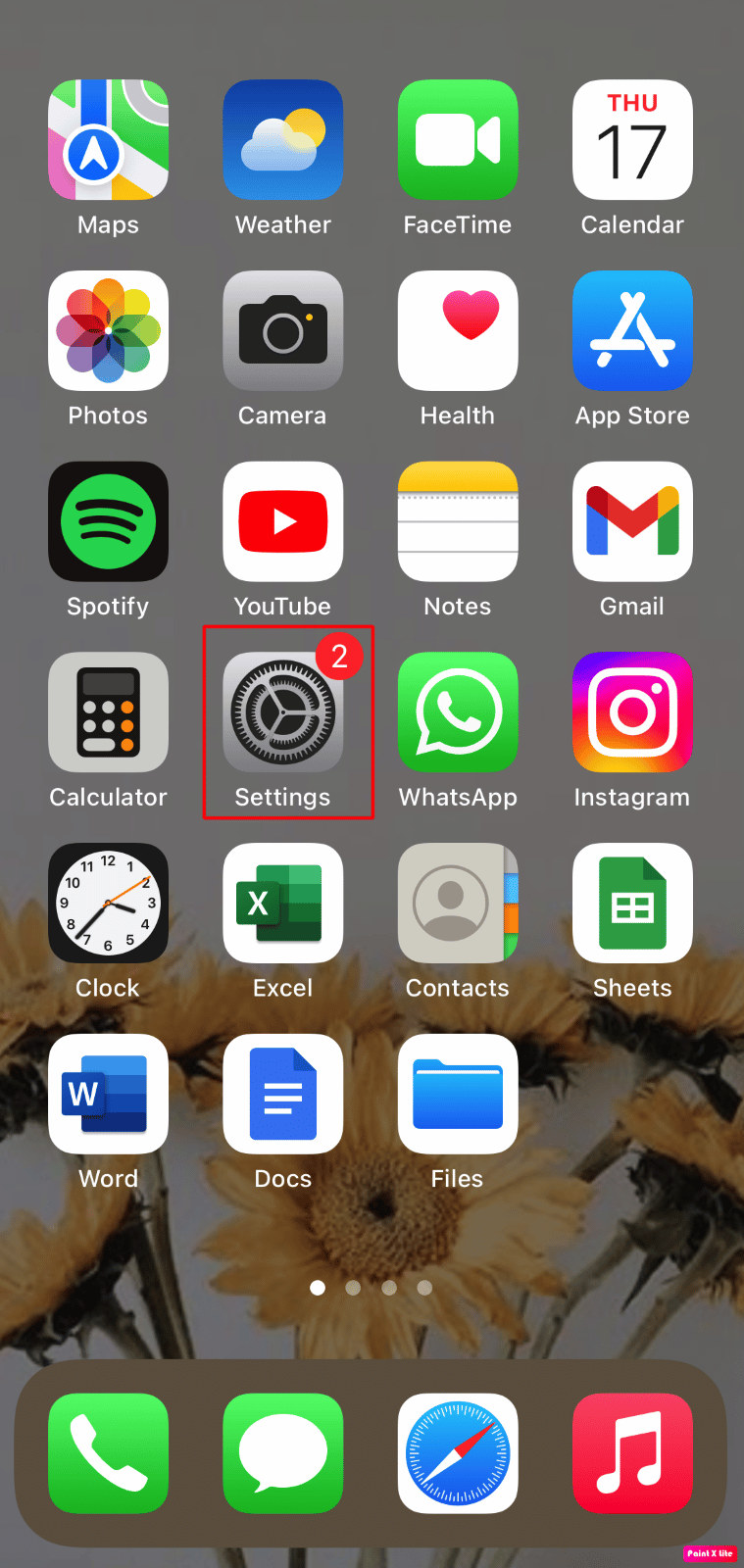
2. 次に、 [電話] > [ブロックされた連絡先]をタップします。
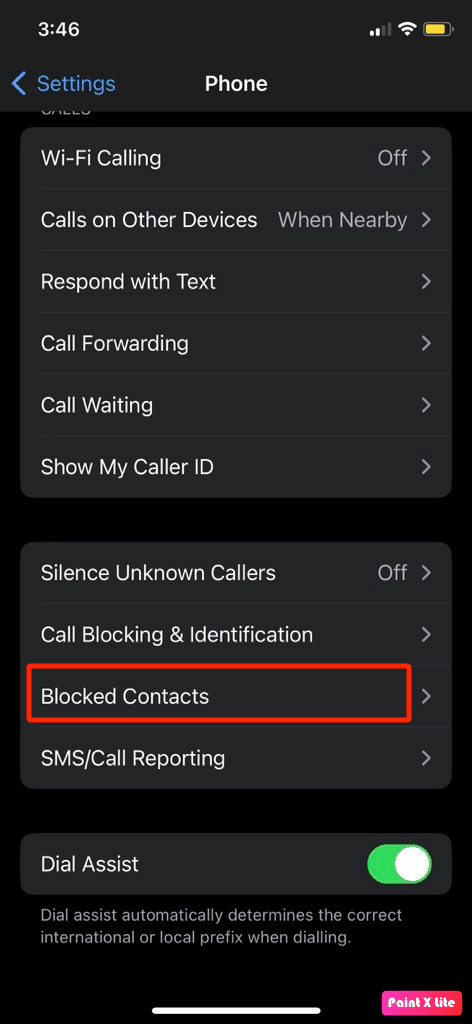
3.目的の Android 電話番号を見つけて左にスワイプし、 [ブロック解除]をタップします。
また読む:iPhoneで消えたすべての連絡先名を修正する方法
方法 5: MMS を有効にする
問題を解決するために選択できる別の方法は、MMS を有効にして、この方法に慣れることです。以下をお読みください。
1. iPhone で設定アプリを起動します。
2.次に、メッセージオプションをタップします。
3. SMS/MMS見出しの下にあるMMS Messagingオプションのトグルをオンにします。
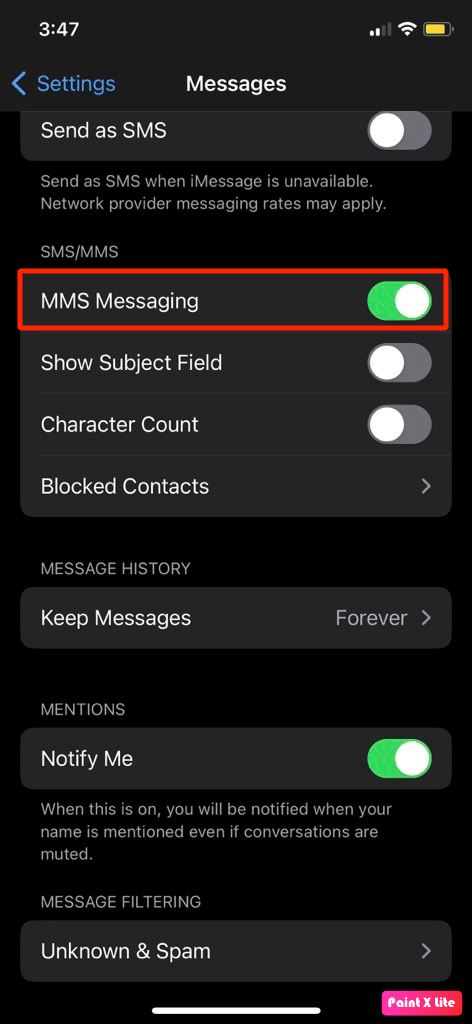
方法 6: キャリア設定を更新する
この問題を解決するには、iPhone のキャリア設定を更新してください。 これらのファイルは、iPhone とセル ネットワークに関するデータを含む重要なファイルです。 ネットワークとの接続と最高のパフォーマンスを確保するには、最新の状態にする必要があります。 通常、アップデートが利用可能になると iPhone から通知されますが、見逃す可能性が非常に高くなります。 以下の手順に従って、キャリア設定の更新を確認します。
1. iPhone で設定を起動します。
2. 次に、 [一般]をタップします。
3. 次に、メニューから[バージョン情報]をタップします。
注: 利用可能なアップデートがある場合は、それらをインストールするように求められます。
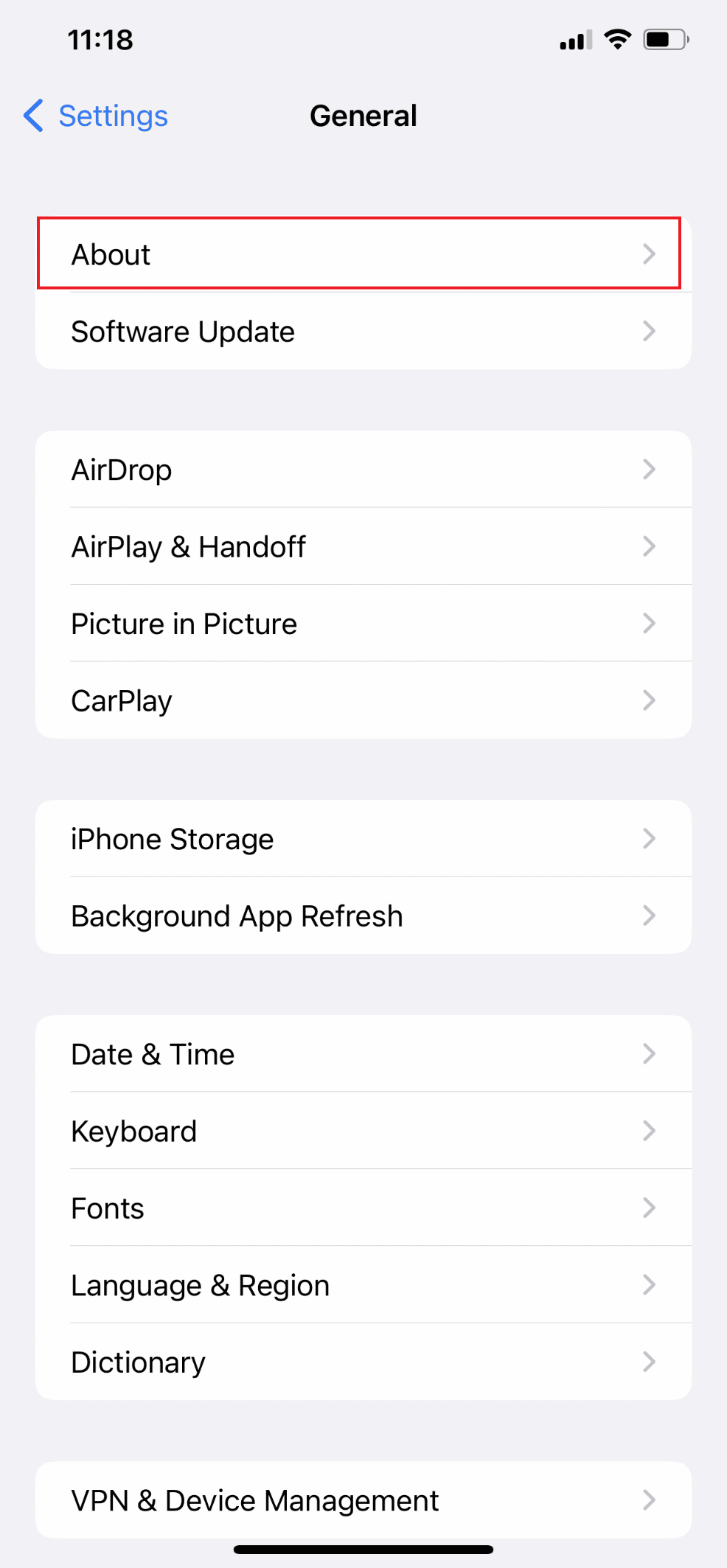
また読む: iPhoneのメッセージ通知が機能しない問題を修正
方法 7: iOS を更新する
デバイスで新しい更新が利用可能になった場合は、それらをスキップしないでください。 代わりに、iPhone を最新の状態に保つ必要があります。 最新のソフトウェア アップデートをインストールすることで、iPhone が Android からテキストを受信しない、iPhone でテキストを受信しないなど、遭遇する可能性のある問題を解決できます。 以下の手順に従って、iPhone をアップデートします。

注: iPhone を更新する前に、インターネット接続が良好であることを確認してください。
1. iPhone設定を起動します。
2.一般オプションをタップします。
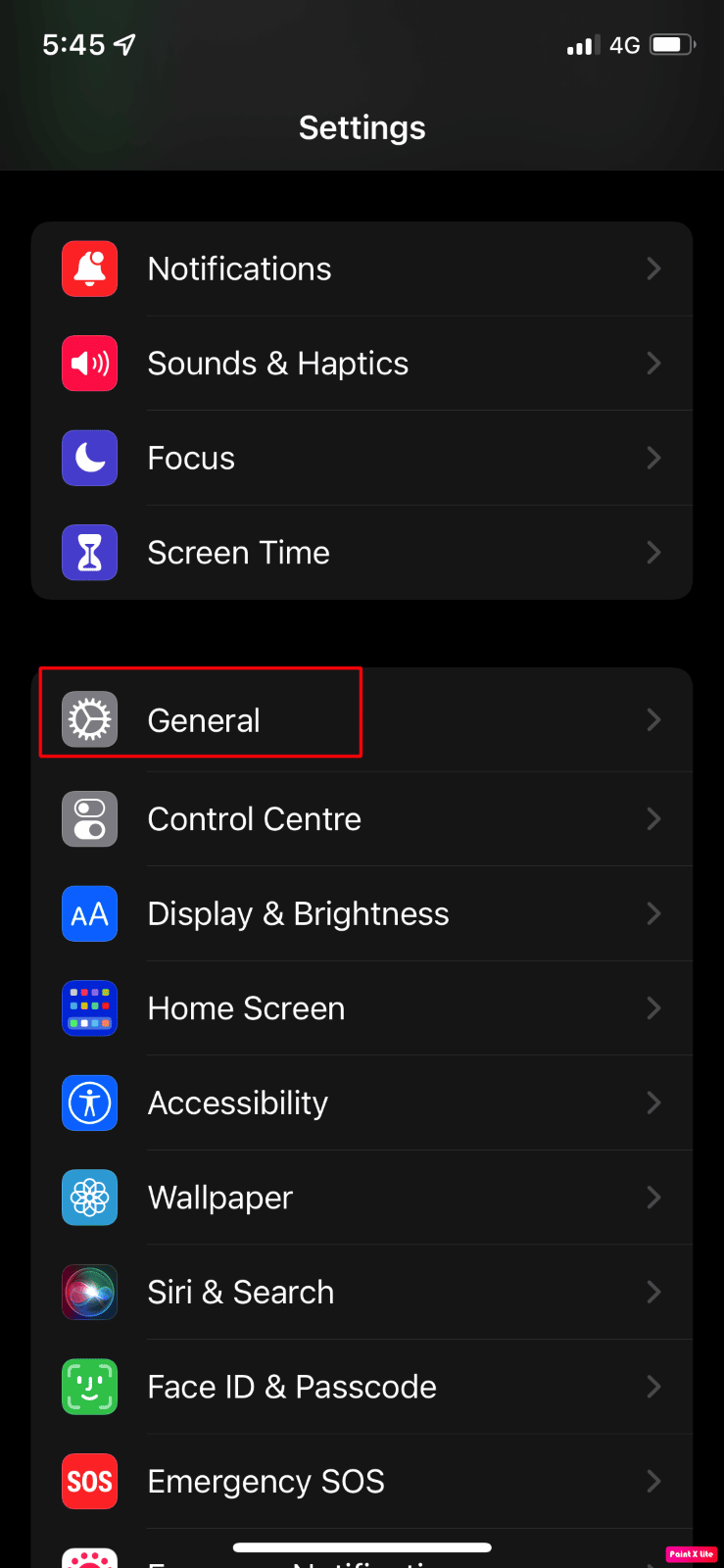
3. 次に、ソフトウェア更新オプションをタップします。
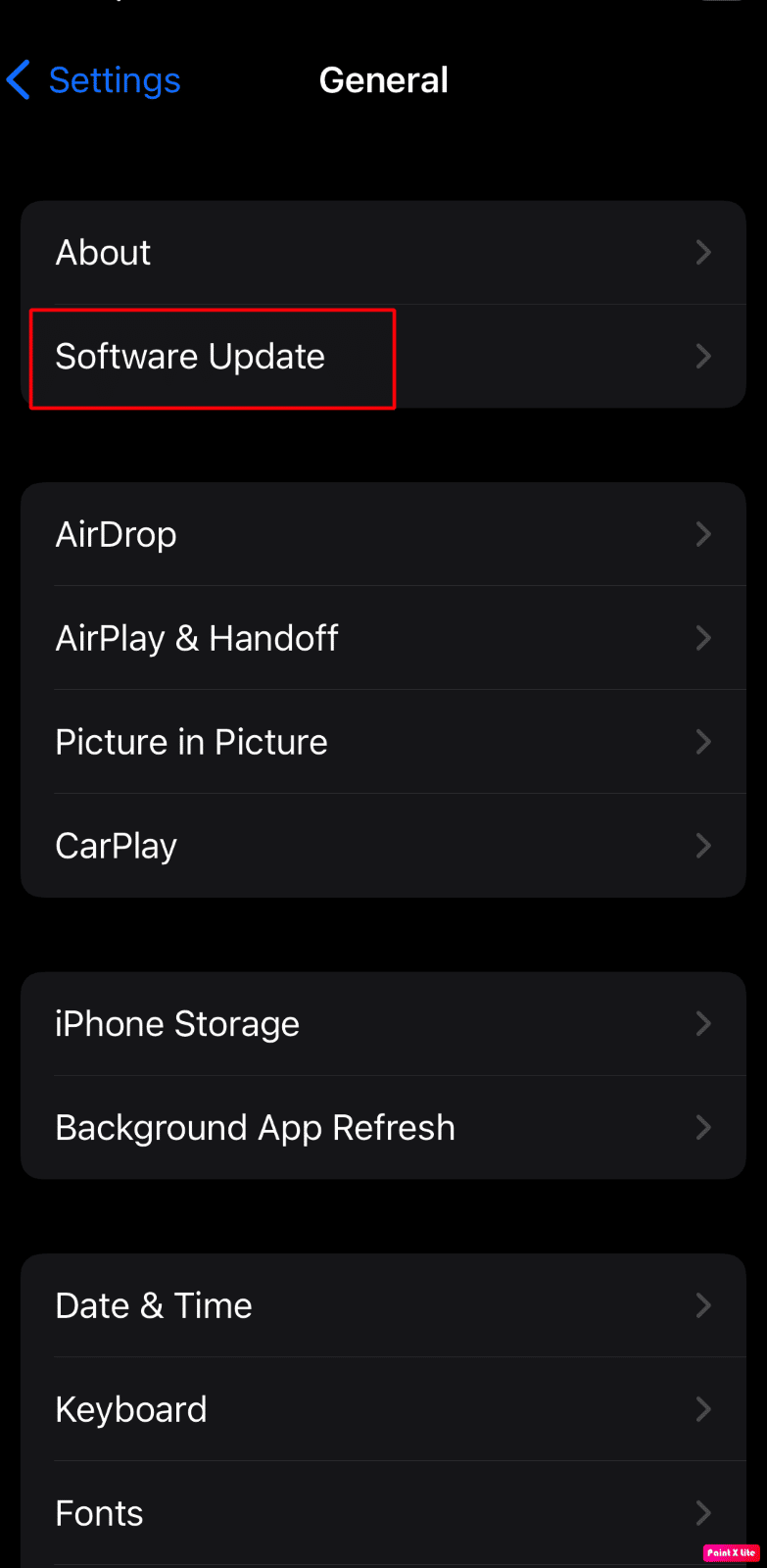
4. [ダウンロードしてインストール]オプションをタップします。
注: iOS が更新のためにさらに容量を必要とするため、アプリを一時的に削除するよう求めるメッセージが表示された場合は、 [続行] または [キャンセル]をタップします。
![[ダウンロードとインストール] オプションをタップします |](/uploads/article/7473/13InlNnWDYgbh9Fn.png)
5A。 更新をすぐに実行する場合は、 [インストール]オプションをタップします。
5B. または、 [今夜インストール]をタップして、寝る前に iOS デバイスを電源に接続すると、デバイスは夜間に自動的に更新されます。
注: [後で通知]を選択して、後でソフトウェアをインストールするオプションも表示されます。
Androidの問題からiPhoneがテキストを受信しない問題を修正する方法については、読み続けてください.
方法 8: 古いテキスト メッセージを削除する
iPhone のストレージがいっぱいになると、送信されたメッセージがデバイスに保存されない可能性があります。 この場合、新しいメッセージ用のスペースを確保するために、不要な古いテキストをいくつか削除する必要があります。 そのためには、以下の手順をお読みください。
1. iPhone でメッセージアプリを開きます。
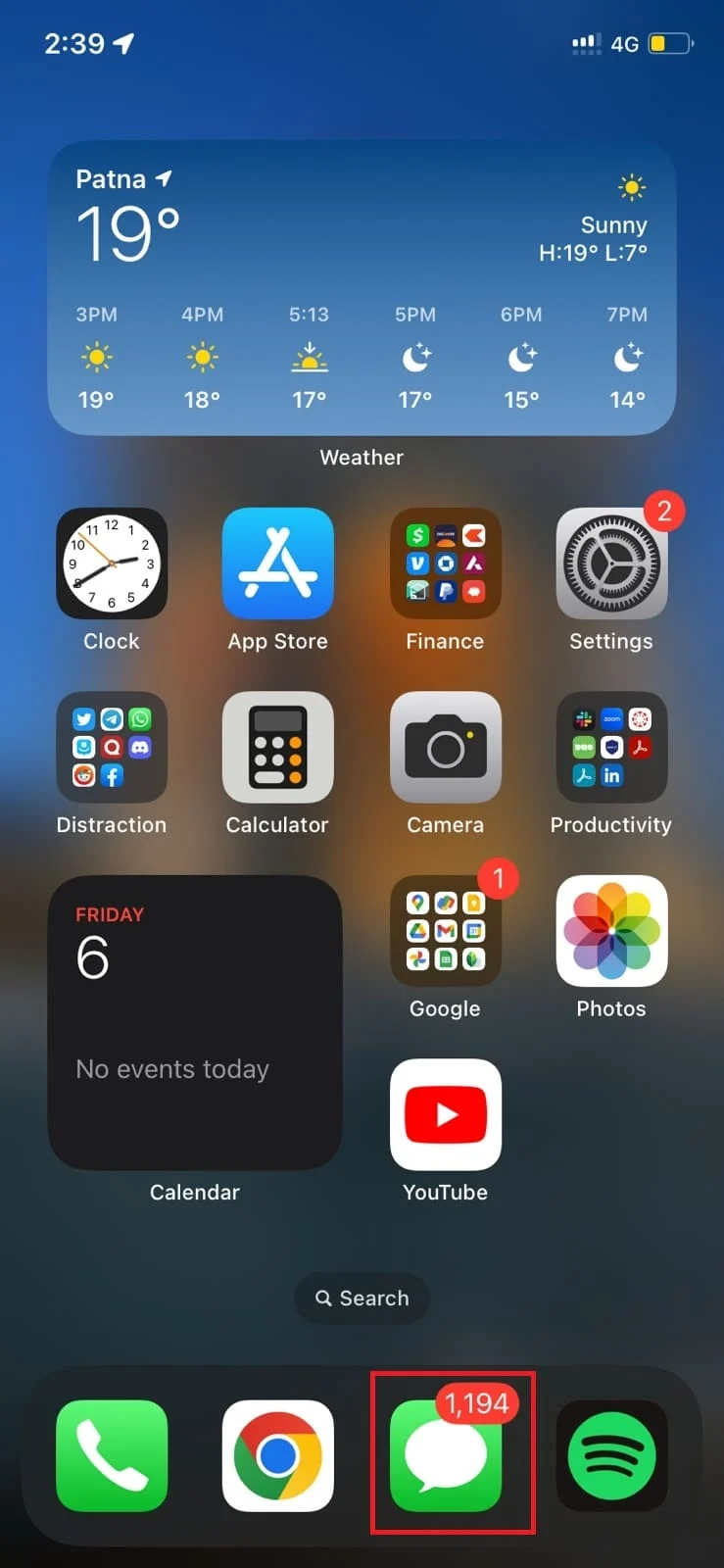
2. 次に、画面の右上隅にある三点アイコンをタップします。
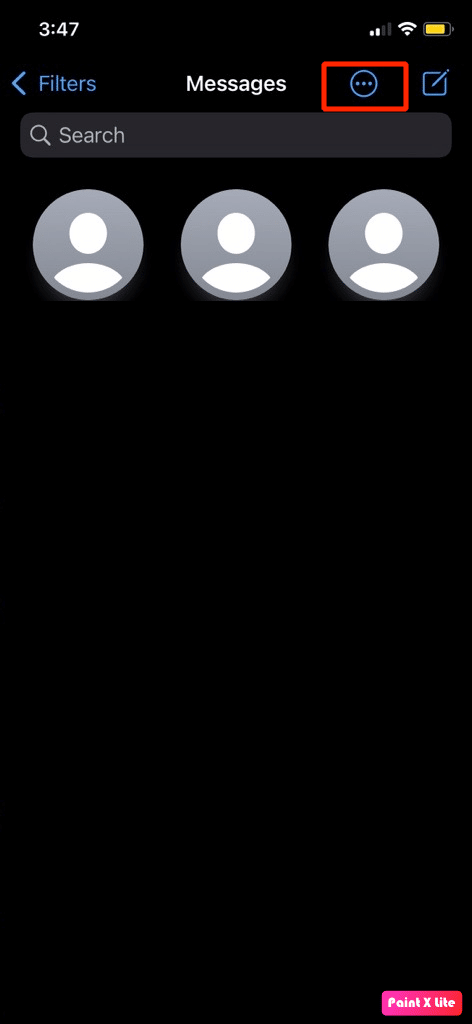
3. [メッセージの選択]オプションをタップします。
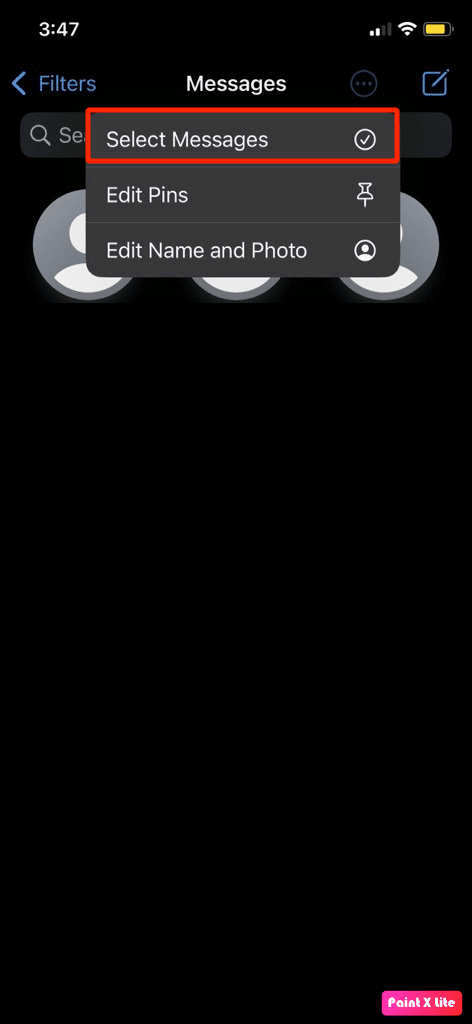
4. 希望しないテキスト メッセージを選択します。
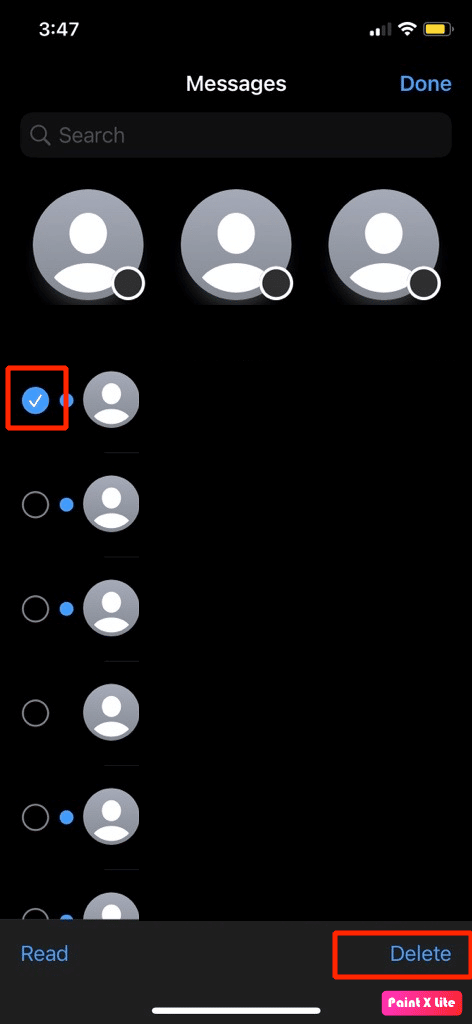
5. 次に、画面の右下隅にある[削除]オプションをタップします。
6. 確認ポップアップから[削除]オプションをタップします。
注: iPhone のストレージを解放したいが、古い会話も保存したい場合は、使用しなくなったアプリをいくつか削除して、携帯電話のストレージをクリアできます。
また読む:両側からiPhoneのメッセージを削除する方法
方法 9: 通信事業者に連絡する
上記の方法がうまくいかない場合は、通信事業者に連絡して、携帯電話会社のネットワーク カバレッジに問題がないことを確認してください。 だから、彼らに連絡して詳細を調べてください。
方法 10: ネットワーク設定をリセットする
iPhone が Android からテキストを受信しない問題を解決する別の方法は、iPhone のネットワーク設定をリセットすることです。 この方法では、Bluetooth とペアリングしたデバイス、保存した WiFi パスワードなど、すべてのネットワーク設定が削除されます。ネットワーク設定をリセットするには、以下の手順をお読みください。
1. iPhone で設定を開きます。
2. 次に、 [一般]オプションをタップします。
![[一般] を選択します。 iPhone が Android からテキストを受信しない](/uploads/article/7473/W8bN1kfYuuRXkN3f.png)
3. 次に、一番下までスワイプして、 [iPhone の転送またはリセット]を選択します。
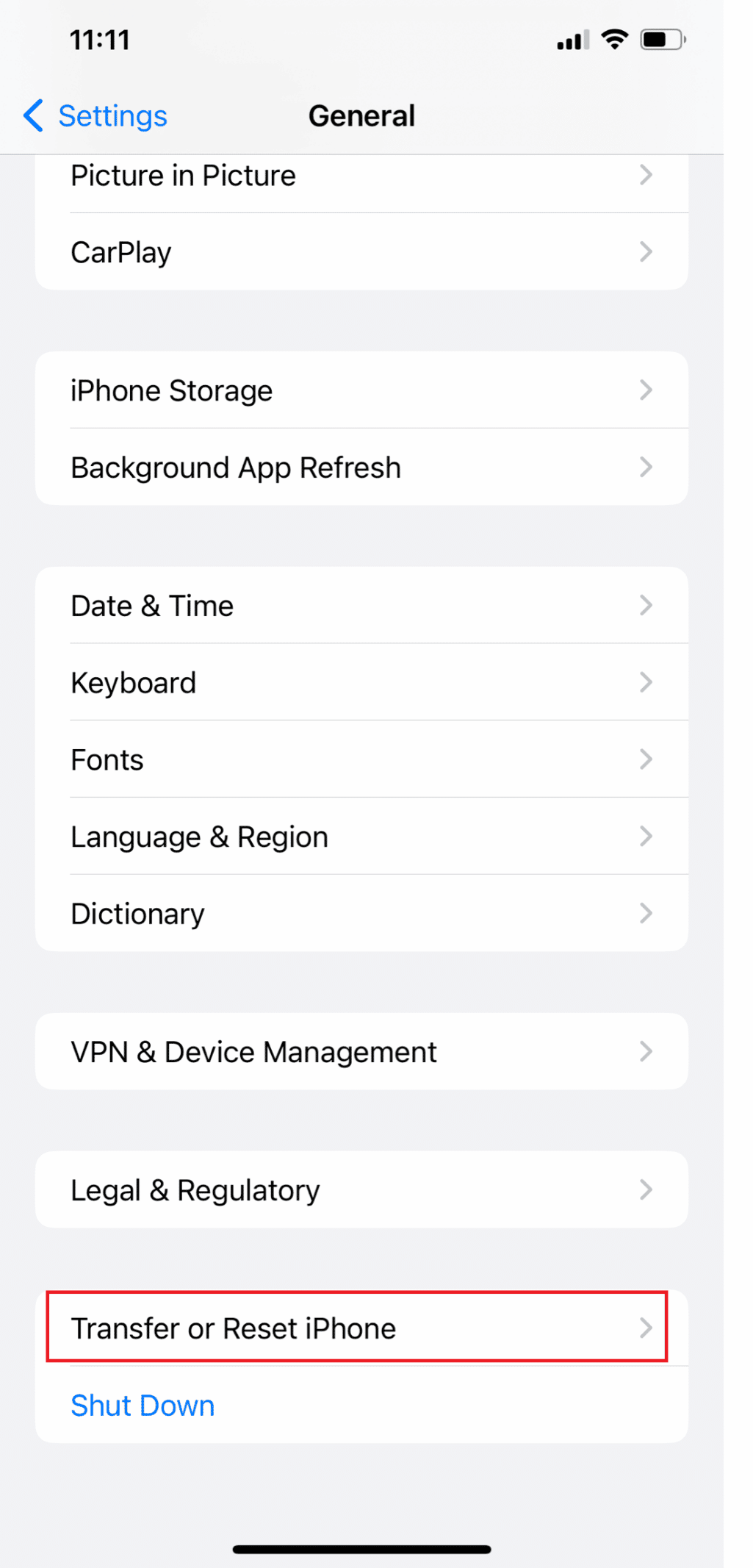
4.リセットをタップします。
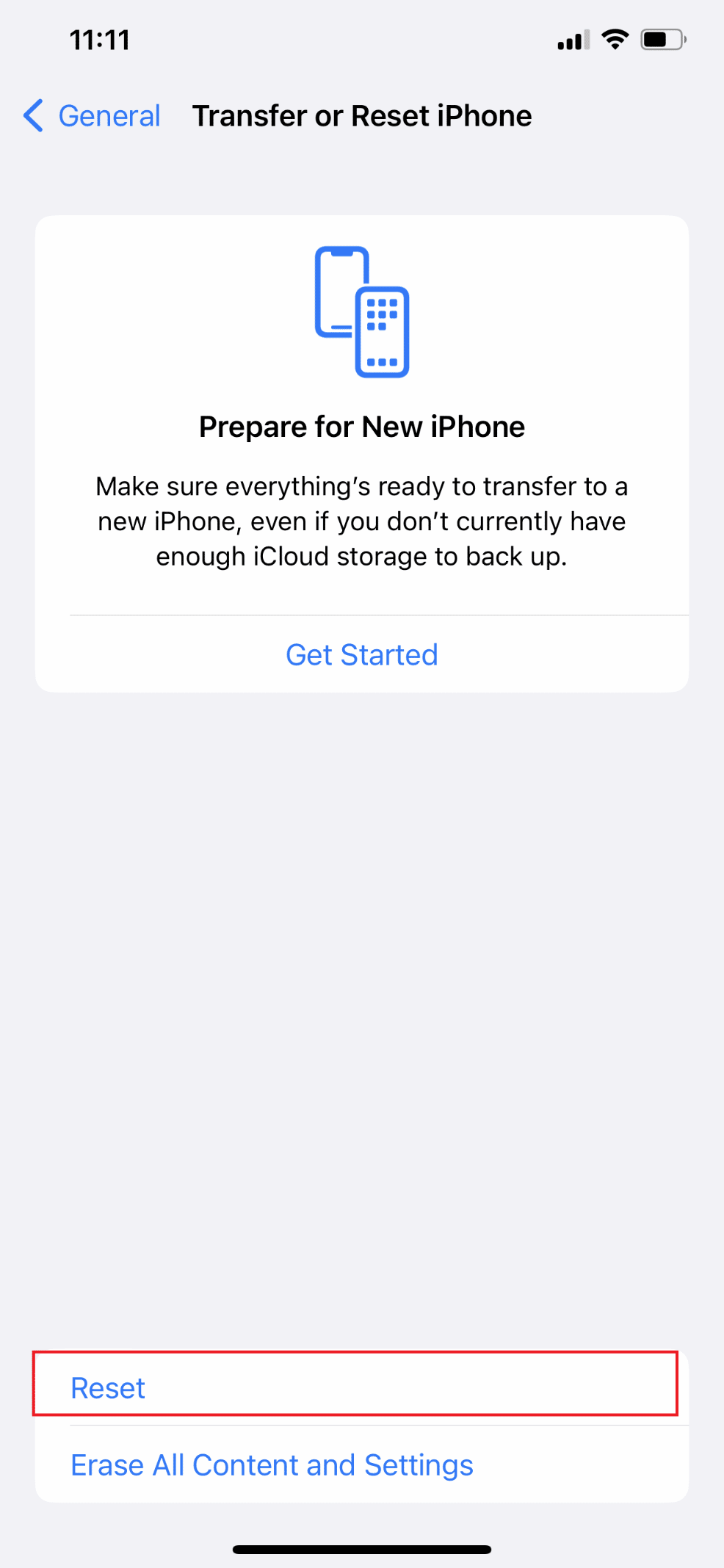
5. 最後に、 [ネットワーク設定のリセット]をタップし、パスコードを入力します。
![[ネットワーク設定のリセット] | [ネットワーク設定のリセット] を選択します。 iPhone が Android からテキストを受信しない](/uploads/article/7473/6Fp4x1dXQFITlJPd.png)
推奨:
- Windows 10でGmailダークモードを有効にする方法
- アプリを開かない限り、WhatsAppメッセージを受信しない問題を修正
- iPhoneがSMSメッセージを送信できない問題を修正
- iPhoneでブロックされたメッセージを表示する方法
ですから、詳細な方法でiPhoneがAndroidからテキストを受信しないようにする方法を理解していただければ幸いです。 記事を作成してほしい他のトピックについての質問や提案をお知らせください。 以下のコメントセクションにそれらをドロップして、私たちに知らせてください.
